Netapi32.dll エラー – ステップバイステップの修正
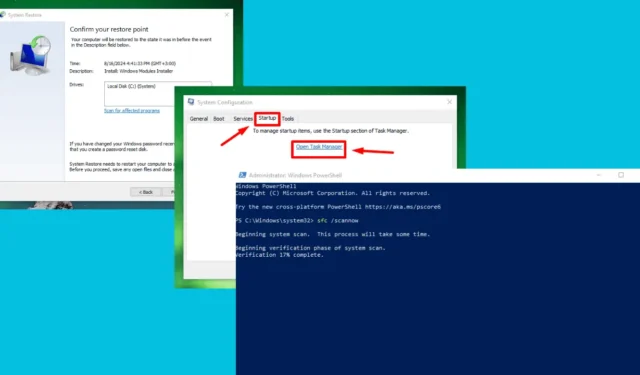
Netapi32.dll は、Windows システムに混乱を引き起こし、ネットワーク接続やシステム全体の安定性に問題を引き起こす可能性のある一般的なエラーです。これは、DLL ファイルの破損または欠落、他のソフトウェアとの競合、またはマルウェア感染が原因で発生します。幸いなことに、これを修正する方法はいくつかあります。
ただし、始める前に、次の簡単な修正を試してみてください。
- Windows を更新します。Windows + I を押して > 更新とセキュリティ > 更新プログラムの確認 > 利用可能な更新プログラムをインストール > コンピューターを再起動して更新プログラムを適用します。
- ウイルスをスキャンします。Windows + I > 更新とセキュリティ > Windows セキュリティ > 開く > ウイルスと脅威の防止 > クイック スキャンを押します。
- ハードウェアを確認します。コンピュータの電源をオフにし、RAM とネットワーク アダプタが正しく装着されているかどうかを確認し、ほこりがたまっている場合は取り除きます。
これらの手順で問題が解決しない場合は、ガイドの残りの部分で詳細な手順を確認してください。
Netapi32.dll エラーを修正する方法
以下の指示に従ってください:
クリーンブート
クリーン ブートは、バックグラウンド サービスまたはアプリケーションが Netapi32.dll エラーの原因であるかどうかを特定するのに役立ちます。このプロセスは、問題を切り分けるために、重要でないサービスを一時的に無効にします。次の手順に従います。
- Windows + Rを押して、「msconfig」と入力し、Enter キーを押します。
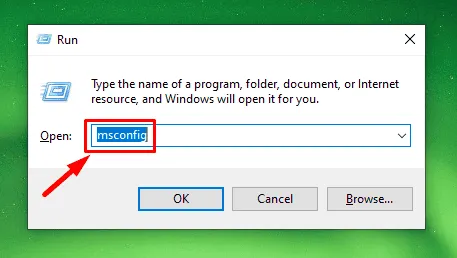
- システム構成ウィンドウで、サービスタブに移動します。「Microsoft のサービスをすべて隠す」にチェックを入れ、「すべて無効にする」をクリックします。
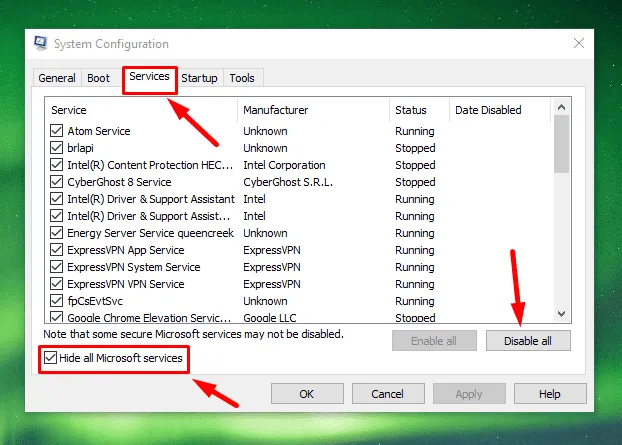
- [スタートアップ] タブに移動し、[タスク マネージャーを開く]をクリックします。
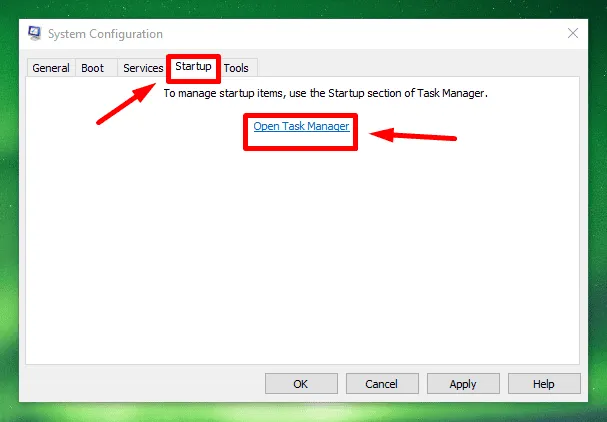
- すべてのスタートアップ項目を無効にして、コンピューターを再起動します。
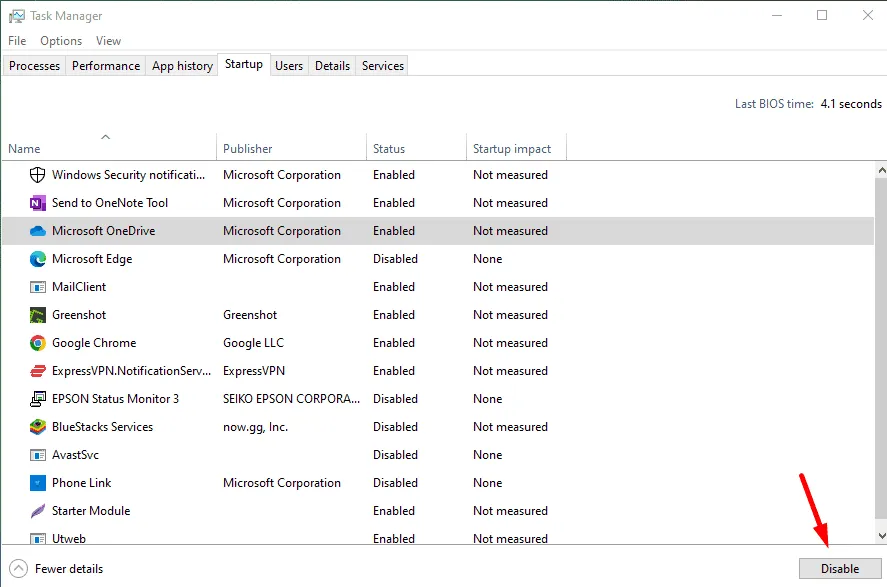
システムファイルチェッカーツールを実行する
システム ファイル チェッカー ツールは、Netapi32.dll を含む破損したシステム ファイルをスキャンして修復します。これを実行すると、DLL ファイルの欠落または破損に関連する問題を自動的に修正できます。実行方法は次のとおりです。
- スタート ボタンを右クリックし、[Windows PowerShell (管理者)] をタップします。
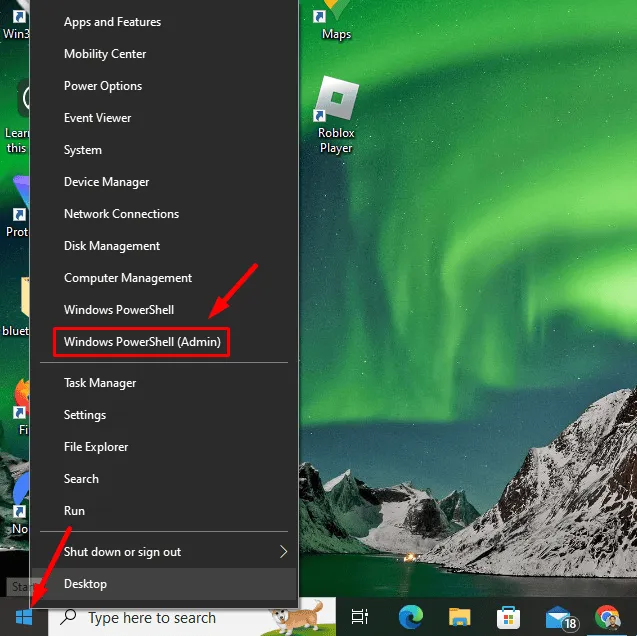
- sfc /scannowと入力し、Enter キーを押します。
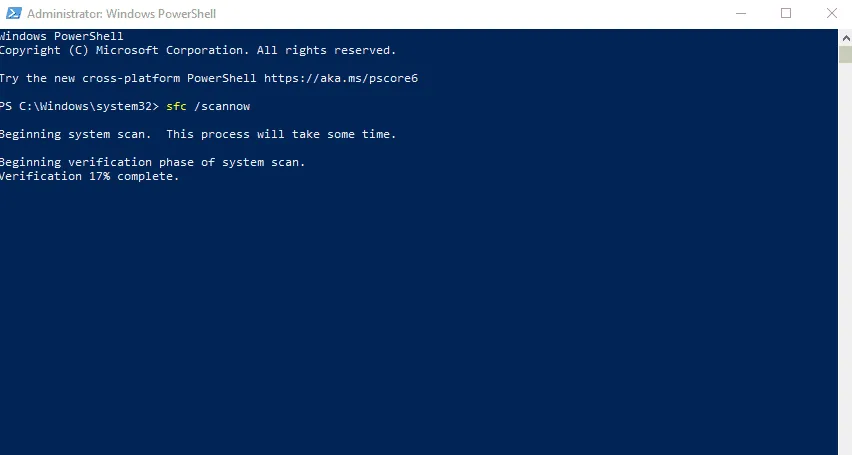
スキャンが完了するまで待ってから、コンピューターを再起動し、エラーが解決されたかどうかを確認します。
システムの復元
システムの復元を使用すると、システムを以前の動作状態に戻すことができます。システムに最近変更を加えた後にこのエラーが発生した場合は、この方法で解決できます。以下の手順に従ってください。
- Windows + Rを押して実行ダイアログを開きます。rstrui と入力し、 Enter キーまたは OK キーを押してシステム復元ツールを開きます。
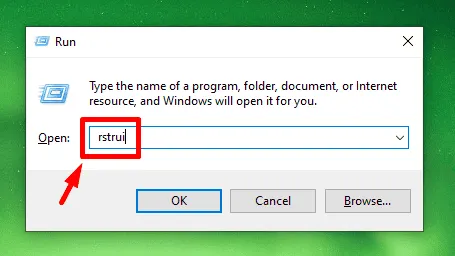
- システムの復元ウィンドウで「次へ」をクリックします。
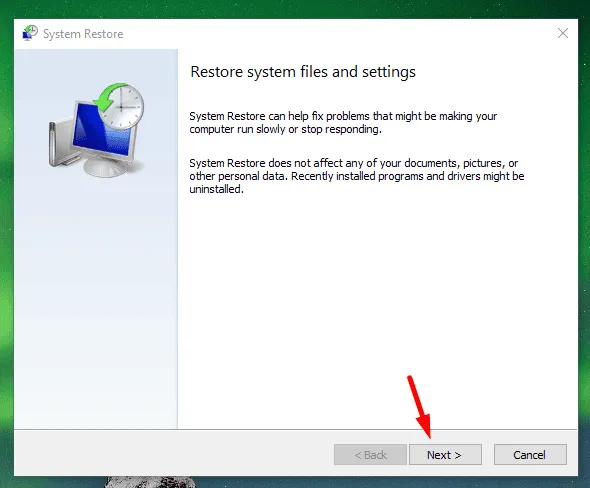
- 問題が発生する前の復元ポイントをリストから選択し、「次へ」をクリックします。
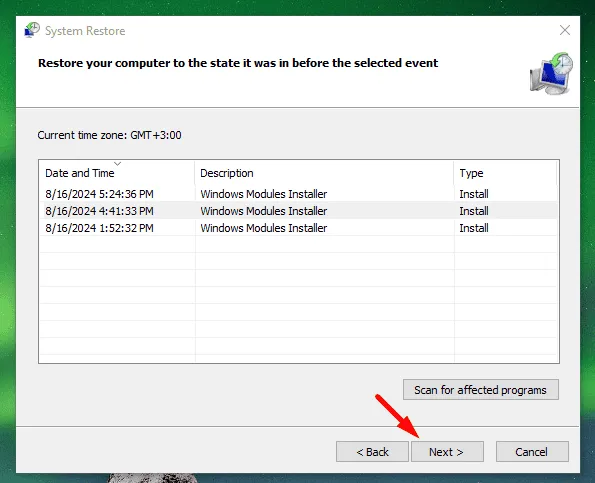
- 選択内容を確認して、「完了」をクリックします。
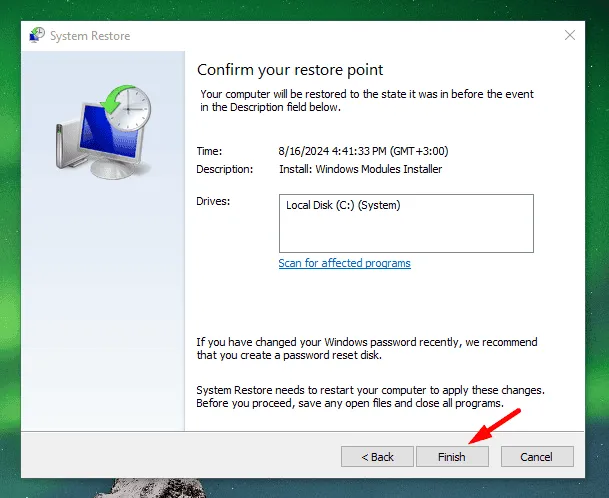
プロセスが完了し、コンピューターが自動的に再起動するまで待ちます。
NetAPI32.dll を手動でインストールする
Netapi32.dll ファイルをインストールすると、DLL の欠落または破損によって発生したエラーを修正できます。この方法では、正しいバージョンのファイルをダウンロードしてシステムに登録します。手順は次のとおりです。
- 信頼できるDLL ダウンロード サイトにアクセスします。Windowsバージョンと互換性のある Netapi32.dll ファイルをダウンロードします。

- ダウンロードした DLL ファイルを、32 ビット システムの場合はC:\Windows\System32\に、 64 ビット システムの場合はC:\Windows\SysWOW64にコピーします。
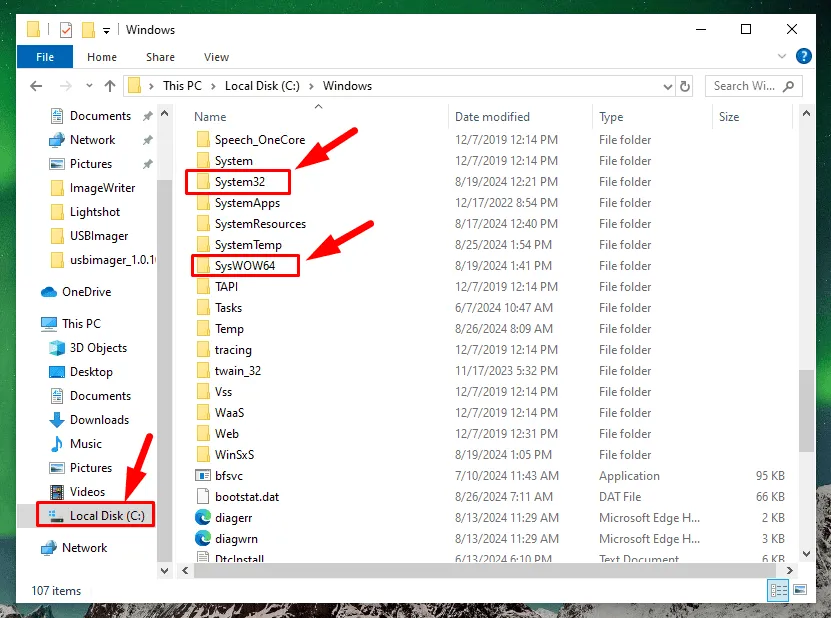
- Windows + Rを押して、cmdと入力し、Enter キーを押してコマンド プロンプトを開きます。
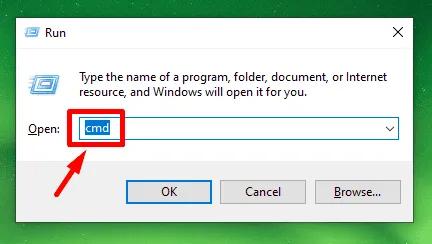
- 32 ビット システムの場合はRegsvr32 C:\Windows\System32\netapi32.dll 、 64 ビット システムの場合はRegsvr32 C:\Windows\SysWOW64\netapi32.dllと入力します。Enterキーを押してDLL ファイルを登録します。
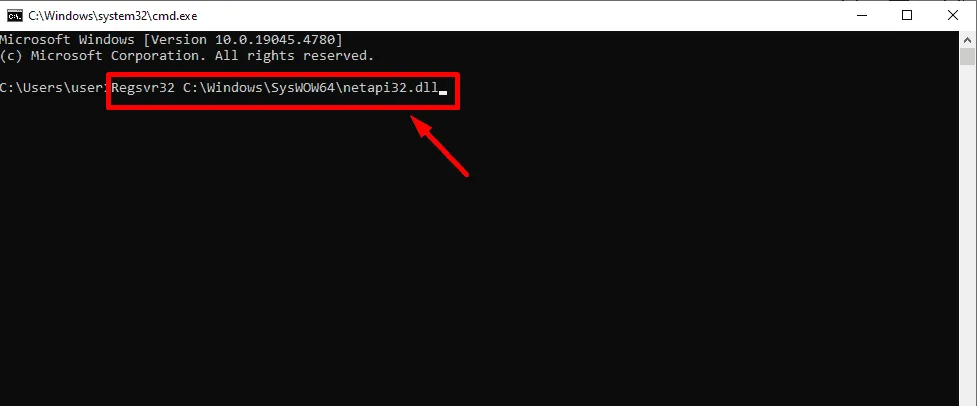
Netapi32.dll エラーを解決するには、クリーン ブートの実行から DLL ファイルの手動インストールまで、体系的なトラブルシューティングが必要です。これらの手順は、システムの機能とネットワーク操作を復元するのに役立ちます。
RGSS102E.DLL、Msv1160cp10.dll、Galaxypeer.dll などの他の Windows エラーを修正する方法も学習できます。



コメントを残す